قم بتسجيل الفيديو والصوت وطريقة اللعب وكاميرا الويب لتسجيل اللحظات الثمينة بسهولة.
مراجعة مسجل الشاشة Movavi: الإيجابيات والسلبيات والميزات والمزيد
أصبح تسجيل الشاشة ضروريًا للمعلمين، ومنشئي المحتوى، والمحترفين، ولمن يحتاجون إلى حفظ الأنشطة على الشاشة. وهنا يأتي دور مسجل الشاشة Movavi، الذي يوفر لك مجموعة من الميزات لتبسيط عملية التسجيل. هل يُفي بوعوده؟ في هذه المراجعة، ستتعمق في ميزاته الرئيسية، وسعره، وبدائله، وكل ما يتعلق به. تأكد من أنه مسجل الشاشة المناسب لك!
قائمة الدليل
ما هو برنامج Movavi Screen Recorder - الإيجابيات والسلبيات والميزات هل يستحق برنامج Movavi Screen Recorder الشراء؟ أفضل بديل لبرنامج Movavi Screen Recorder لالتقاط صور عالية الجودةما هو برنامج Movavi Screen Recorder - الإيجابيات والسلبيات والميزات
Movavi Screen Recorder برنامج متعدد الاستخدامات وسهل الاستخدام، يُمكّن المستخدمين من التقاط تسجيلات شاشة عالية الجودة بسرعة. صُمم خصيصًا لتلبية احتياجات التسجيل المتنوعة، من الفيديوهات العادية إلى الاحترافية.
فيما يلي قائمة بالأماكن التي يتم استخدامها فيها بشكل أساسي.
• إنشاء برامج تعليمية ومقاطع فيديو إرشادية. لا شك أن برنامج Movavi Screen Recorder مثالي للمعلمين أو المبدعين الذين يحتاجون إلى تسجيل مقاطع فيديو تعليمية، حيث تدعم الأداة تسجيل الشاشات وكاميرات الويب في نفس الوقت.
• تسجيل اللعب بجودة عالية. ويستفيد اللاعبون أيضًا من قدرته على التقاط لقطات من اللعب دون أي تأخير، إلى جانب المؤثرات الصوتية للعبة والمزيد.
• تسجيل الاجتماعات أو الدورات التدريبية عبر الإنترنت أو الندوات عبر الإنترنت. إذا كنت بحاجة إلى تسجيل محاضرات أو مؤتمرات أو ندوات عبر الإنترنت، فيمكن لبرنامج Movavi أيضًا تسجيل الصوت من النظام والميكروفون، مما يضمن تضمين جميع المناقشات.
هل يُعدّ أداة تسجيل الشاشة المناسبة لك؟ طالع مراجعة مفصلة له أدناه، تناقش ميزاته الرئيسية ومزاياه وعيوبه المحتملة لتتعرف عليه بشكل أفضل.
مميزات برنامج Movavi Screen Recorder
١. مُسجِّل عالي الجودة. تُتيح لك هذه الأداة التصوير بملء الشاشة أو تخصيص مناطق عالية الجودة، مع تغطية ٦٠ إطارًا في الثانية لتسجيلات فيديو سلسة وواضحة.
٢. تسجيل الصوت. التقط صوت النظام، أو مدخل الميكروفون، أو كليهما في آنٍ واحد، وهو مثالي لتسجيل التعليقات الصوتية، أو المحاضرات، أو الاجتماعات.
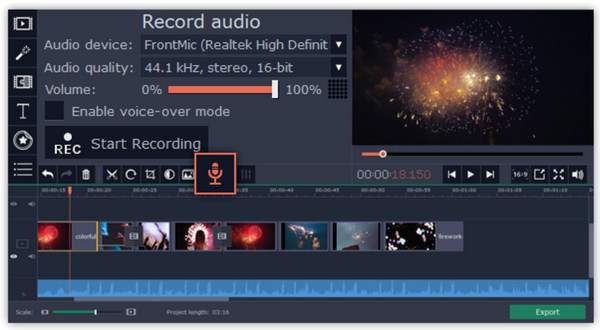
٣. دمج كاميرا الويب. بجانب الشاشة، يمكنك تفعيل كاميرا الويب لتسجيل وجهك وردود أفعالك، وهو مثالي للدروس التعليمية وردود الفعل المصورة والدورات التدريبية عبر الإنترنت.
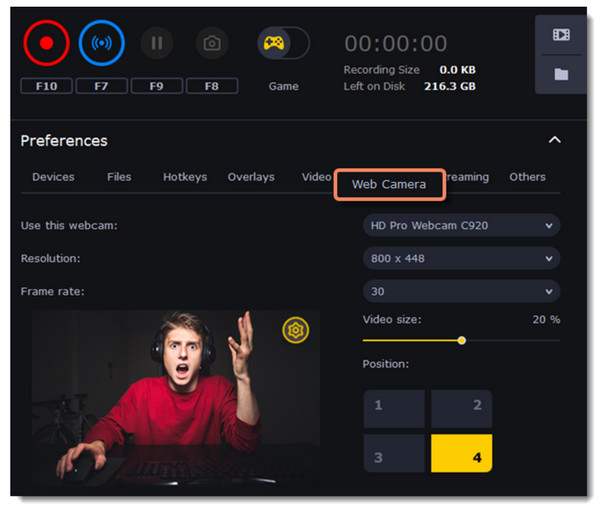
4. التسجيل المجدول. يحتوي مسجل الشاشة Movavi على مُجدول مُدمج يُتيح لك إعداد تسجيلات تلقائية، بحيث يُمكن بدء التسجيل دون الحاجة إلى الحضور.
٥. أدوات التحرير. بالإضافة إلى التسجيل، يمكنك تحرير مقاطع الفيديو بسرعة باستخدام محرر الفيديو المدمج، مع أدوات أساسية مثل أداة قصّ وقص، وأدوات لإضافة التعليقات التوضيحية، وغيرها.
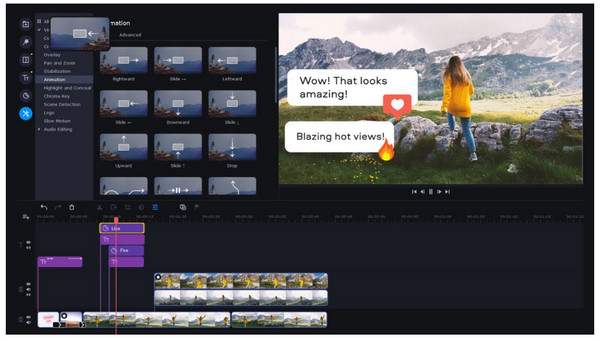
٦. مفاتيح تشغيل سريعة مخصصة. تتيح لك أداة التسجيل أيضًا تعيين مفاتيح تشغيل سريعة مخصصة لبدء التسجيلات أو إيقافها أو إيقافها مؤقتًا، مما يُسهّل التحكم في التسجيلات.
إيجابيات برنامج Movavi Screen Recorder
• يمكن للمبتدئين والمحترفين الوصول إليه دون الحاجة إلى منحنى تعليمي حاد.
• يحتوي على خيار تسجيل مرن، مثل نوافذ محددة، أو شاشة كاملة، أو مناطق.
• يتيح لك محرر الفيديو المتكامل إجراء تعديلات سريعة على مقاطع الفيديو الخاصة بك.
• يدعم الفيديو عالي الدقة والتقاط الصوت الواضح، مما يضمن الجودة الاحترافية.
سلبيات برنامج Movavi Screen Recorder
• ضع علامة مائية على تسجيلات الفيديو الخاصة بك في الإصدار المجاني.
• يحتوي على عدد أقل من ميزات التحرير المتقدمة مقارنة ببرامج التحرير المخصصة الأخرى.
هل يستحق برنامج Movavi Screen Recorder الشراء؟
كما رأيتم في الجزء السابق، يُعدّ Movavi Screen Recorder برنامجًا ذا قيمة عالية، إذ يُسجِّل شاشتك بفعالية، سواءً أثناء اللعب أو الدروس التعليمية أو الاجتماعات، وما إلى ذلك. ومع ذلك، وكما هو الحال مع أي برنامج آخر، قد تجد بعض القيود في النسخة المجانية. لحسن الحظ، يُتيح Movavi Screen Recorder خيارات متعددة، حسب رغبة المستخدم. إليك قائمة مختصرة بتراخيصه وأسعاره:
• مسجل الشاشة. تبلغ تكلفة هذه الخطة $42.95 دولارًا للاشتراك لمدة عام واحد، وهي مثالية لتسجيل الشاشة والصوت والنظام والتقاط كاميرا الويب، ولا تقدم أي علامات مائية.
• تسجيل الشاشة وتحرير الفيديو. ابتداءً من $59.95، تُقدّم هذه الباقة الخيار الأمثل لإنشاء أفلام باستخدام تسجيلاتك. تحتوي على نفس ميزات الباقة الأولى، ولكنها تُضيف أدوات تحرير مثل القص والتشذيب وتطبيق المؤثرات وغيرها.
• مجموعة الفيديو. احصل على هذه الباقة مقابل $94.95، وهي مجموعة أدوات مثالية لإنشاء المحتوى الرقمي. مع هذه الباقة، ستستمتع تمامًا بالباقتين الأوليين، مما سيرفع مستوى أدائك في مشاريع أخرى.
على الرغم من هذه الخطط الاحترافية، لا يزال برنامج Movavi Screen Recorder يعاني من بعض القيود، مثل احتوائه على ميزات تحرير أساسية فقط، وهو أمر مفهوم لأنه ليس محررًا متخصصًا. بالإضافة إلى ذلك، لا يدعم تسجيل شاشات متعددة وإضافة التعليقات التوضيحية أثناء التسجيل. كما أبلغ بعض المستخدمين عن مشاكل في الأداء أحيانًا عند التسجيل بدقة عالية.
ولكن للإنصاف، يمنحك Movavi Screen Recorder تجربة سهلة في إنجاز مهام التسجيل المتنوعة باستخدام مجموعة وظائفه. لذا، إذا كنت ترغب في تسجيل شاشة سهل الاستخدام وجودة ممتازة، فإن Movavi يستحق التجربة. أما إذا كنت ترغب في المزيد، فاتبع بعض الخطوات للعثور على أفضل بديل لموفافي Screen Recorder.
أفضل بديل لبرنامج Movavi Screen Recorder لالتقاط صور عالية الجودة
مع أن Movavi Screen Recorder قد يكون خيارًا ممتازًا للكثيرين، إلا أن بعض المستخدمين ما زالوا يبحثون عن بديل بميزات إضافية كالتخصيص وقيمة أفضل. أحد هذه البدائل هو 4 برنامج تسجيل الشاشة ايزي سوفتينافس هذا البرنامج القوي برنامج Movavi من حيث الجودة والميزات وسهولة الاستخدام. مع 4Easysoft، يمكنك ضمان نتائج عالية الجودة، سواءً سجلت الشاشة باستخدام كاميرا الويب، أو صوت النظام، أو الميكروفون. من أهم مزايا البرنامج أنه يتيح لك إضافة التعليقات التوضيحية والرسم على الشاشة مباشرةً أثناء التسجيل! لاحقًا، يمكن تصدير هذه التسجيلات إلى صيغ مختلفة مثل MP4، وMOV، وAVI، وMKV، وغيرها.

توفير التقاط شاشة عالية الدقة تصل إلى 4K في وضع ملء الشاشة أو النافذة أو المنطقة المحددة.
التقاط صوت النظام أو الميكروفون أو كليهما في وقت واحد دون فقدان الجودة.
يسجل الأنشطة التي تظهر على الشاشة بدون علامات مائية وبدون حدود زمنية للتسجيل.
يتيح لك التحكم في إعدادات المنطقة، مثل الجودة والدقة ومعدل الإطارات وما إلى ذلك.
100% آمن
100% آمن
الخطوة 1بمجرد 4 برنامج تسجيل الشاشة ايزي سوفت بعد تشغيل التطبيق، انتقل مباشرةً إلى زر "مسجل الفيديو". اختر المنطقة التي تريد تصويرها، إما "كامل" لالتقاط الشاشة بأكملها أو "مخصص" لتحديد المنطقة المطلوبة.

الخطوة 2بعد التحديد، فعّل التقاط الصوت المطلوب في هذا الجزء. شغّل أزرار "صوت النظام" لـ التقاط صوت الكمبيوتر و"الميكروفون" لتسجيل صوتك. يمكنك أيضًا ضبط مستوى الصوت بسحب شريط التمرير.

الخطوه 3بعد الانتهاء من كل شيء، حان وقت النقر على زر "تسجيل"! استخدم صندوق الأدوات أدناه لإضافة التعليقات والرسم والتقاط لقطات شاشة أثناء التسجيل. لاحقًا، في نافذة المعاينة، قم بقص الأجزاء الزائدة التي شاهدتها قبل النقر على زر "حفظ" لتصدير تسجيلك.

خاتمة
هذا كل ما في مراجعة مسجل الشاشة Movavi. لا شك أن أداة التسجيل هذه تُقدم حلاً ممتازًا لمشاريع التسجيل المتنوعة بفضل ميزاتها، مثل تحديد المنطقة، وأدوات التحرير، ودمج كاميرا الويب، وغيرها. هل ما زلت غير متأكد من أنها الأداة المناسبة لك؟ استخدم أفضل بديل لها، 4 برنامج تسجيل الشاشة ايزي سوفتإذا كانت خطط Movavi الاحترافية والقيود المفروضة عليك كبيرة جدًا في الوقت الحالي، فهذا البديل مثالي لمهام التسجيل المختلفة. مع هذا البرنامج، ستحصل على أداء سلس وميزات ممتازة وجودة عالية. جربه اليوم!
100% آمن
100% آمن



